win7配備update不成功復原更改
在我们重启电脑或是win7开机的情况下,很有可能会碰到提醒win7配備update不成功復原更改的问题,此刻可以试着重启电脑,进入安全模式后改动设定就可以处理。
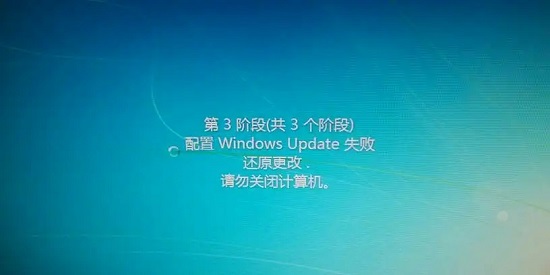
win7共享资源浏览登陆密码怎么取消:
1、最先重启电脑,按下电脑键盘“F8”
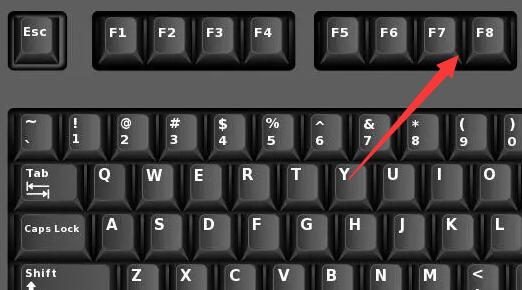
2、然后选定“安全模式”回车键进到。
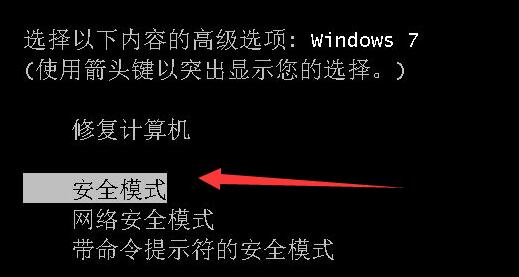
3、进入安全模式后,按下电脑键盘“Win R”打开运作。
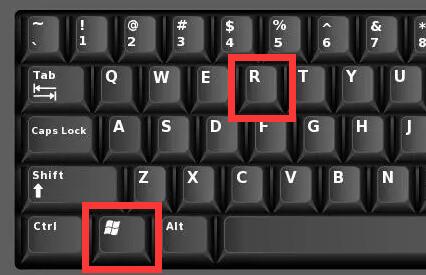
4、在运作键入“services.msc”回车键打开。
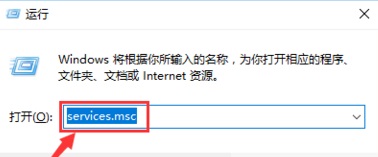
5、随后双击鼠标打开“windowsupdate”,将运行种类改成“禁止使用”
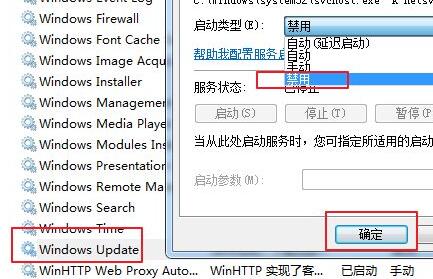
6、禁止使用后打开“控制面板”
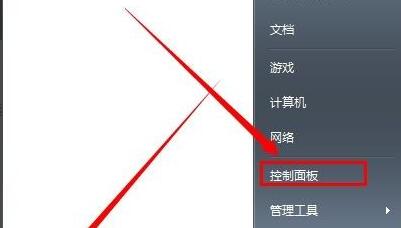
7、再打开在其中的“windowsupdate”
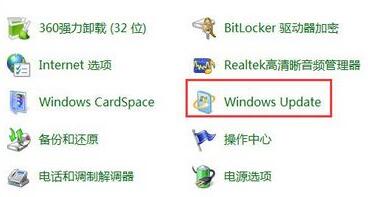
8、接着点一下左侧栏的“更改设置”
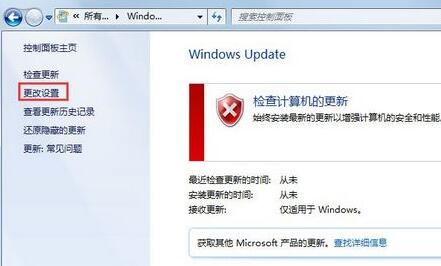
9、最终将关键升级改成“查验升级,可是要我挑选是不是免费下载和安裝升级”
10、设定成功后重启电脑就可以一切正常进入了。
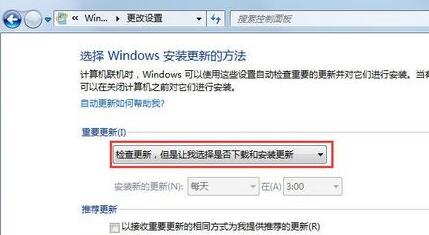
以上是win7配備update不成功復原更改的詳細內容。更多資訊請關注PHP中文網其他相關文章!

熱AI工具

Undresser.AI Undress
人工智慧驅動的應用程序,用於創建逼真的裸體照片

AI Clothes Remover
用於從照片中去除衣服的線上人工智慧工具。

Undress AI Tool
免費脫衣圖片

Clothoff.io
AI脫衣器

Video Face Swap
使用我們完全免費的人工智慧換臉工具,輕鬆在任何影片中換臉!

熱門文章

熱工具

記事本++7.3.1
好用且免費的程式碼編輯器

SublimeText3漢化版
中文版,非常好用

禪工作室 13.0.1
強大的PHP整合開發環境

Dreamweaver CS6
視覺化網頁開發工具

SublimeText3 Mac版
神級程式碼編輯軟體(SublimeText3)
 win7企業版啟用密鑰
Jul 15, 2023 pm 11:01 PM
win7企業版啟用密鑰
Jul 15, 2023 pm 11:01 PM
很多用戶在安裝官方win7企業版系統之後,會提示要用win7企業版激活密鑰,不然就不能正常使用,那麼就需要用win7企業版永久激活密鑰來激活,為此小編就給大家整理了最全最新win7企業版啟動金鑰以及win7企業版永久啟動碼通用序號供大家參考,且win7企業版金鑰不區分32位元或64位元。一、win7企業版啟動金鑰永久啟動Windows7AllVolumeEditionsVolume:MAKEnterprise;EnterpriseN;EnterpriseE;Professional;Profess
 Win11跨裝置共用如何使用
Jun 29, 2023 pm 03:24 PM
Win11跨裝置共用如何使用
Jun 29, 2023 pm 03:24 PM
Win11跨裝置共用如何使用?隨著Win11系統的推出,許多用戶都紛紛下載體驗了,但是在使用中,難免會遇到不清楚應該如何操作的情況,就有用戶想要使用跨設備共享這一功能,那麼該如何操作呢?小編下面整理了Win11跨裝置分享作業教學,如果你有興趣的話,跟著小編一起往下看看吧! 1、首先,按鍵盤上的Windows標誌鍵,或點選工作列底部的開始圖示。 2、開啟的開始選單窗口,找到並點選已固定應用下的設定。 3.Windows設定窗口,左側點選應用,右側點選應用程式與功能(已安裝的應用程式,應用程式執行別名)。 4、當
 如何使用win11內建的虛擬機器功能
Jan 09, 2024 am 10:21 AM
如何使用win11內建的虛擬機器功能
Jan 09, 2024 am 10:21 AM
在win11系統中,如果我們想要使用自備的安卓模擬器,我們需要開啟自帶的虛擬機器才可以使用。不過很多用戶不知道該怎麼開啟win11的自帶虛擬機,其實我們只要在win11更多功能就可以開啟了。 win11自備虛擬機器怎麼使用:一、專業版win111、先通過開始選單,進入「設定」2、在設定中點選左邊的「套用」選項。 3.然後在其中開啟「選用功能」4、在最下方相關設定中開啟「更多Windows功能」5、在其中勾選開啟「Hyper-V」並點選確定儲存即可。二、家用版win111、右鍵桌面空白處,選擇新建一個
 雨林木風win7精簡版64位超小iso鏡像下載
Jul 23, 2023 am 10:41 AM
雨林木風win7精簡版64位超小iso鏡像下載
Jul 23, 2023 am 10:41 AM
不少小夥伴習慣使用win7系統,但不喜歡win7系統裡面多餘的功能,想了解哪裡可以下載到win7精簡版系統。這裡小編跟大家介紹一個雨林木風win7精簡版系統,以下是雨林木風win7精簡版64位超小iso鏡像下載介紹。雨林木風win7極限精簡版64位元整合最新Windows系統驅動,系統安裝完成後首次開機自動安裝驅動,並自動清除殘餘檔案;系統運作流暢無毒無插件,裝置速度快,大量裝置首選系統。 win7極限精簡低內存版下載具有純淨無毒、免激活等與眾不同的特性。 win764位元極度精簡版下載可以一鍵無
 win11天選姬開啟教程
Jan 07, 2024 am 12:00 AM
win11天選姬開啟教程
Jan 07, 2024 am 12:00 AM
華碩的天選系列筆記本支援使用虛擬桌寵-天選姬,不過在win11中該怎麼調出天選姬呢,其實我們是需要手動下載的,安裝完成就能使用了。 win11天選姬怎麼出來:1、首先我們透過百度打開「華碩下載中心」2、進入後,在左邊選擇我們的產品型號。 3、選擇完成後,點擊右邊的“驅動程式和工具軟體”4、進入後,選擇產品型號或cpu型號,再選擇“win11”5、然後在列表下找到“天選姬”,點擊“下載” 6.下載安裝完成後,打開軟體就能讓天選姬出來了。如果型號選錯了,就會導致下載的軟體無法使用。
 win7定時關機怎麼設定的步驟教學
Jul 15, 2023 pm 04:02 PM
win7定時關機怎麼設定的步驟教學
Jul 15, 2023 pm 04:02 PM
身為上班族,總有一些忙裡忙外的,跑前跑後,有些職員忙的昏天黑地的,難免會出現win7系統電腦沒有關機就下班的情況,這樣win7系統電腦會一直開機到第二天上班,很不低碳,那麼為了避免這種情況,我們可以設定定時關機,下面來看看win7定時關機怎麼設定的步驟教程,大家一起來看看吧。 1、點擊“開始”,在所有程序中選擇依序“附件——系統工具——任務計劃程序”,點擊“任務計劃程序”2、打開“任務計劃程序”窗口後,點擊“創建基本任務”3 、在「建立基本任務精靈」對話方塊中的「名稱」和「說明」選項內輸入「定時關機”
 聯想小新15重裝win10的步驟教學
Jul 13, 2023 pm 02:37 PM
聯想小新15重裝win10的步驟教學
Jul 13, 2023 pm 02:37 PM
聯想小新Air15怎麼重裝win10?小型新Air15筆記型電腦是一款15.6英寸大小的筆記本,但是是相同大小的拯救者相比小新Air15會小很多!下面我們來談談聯想小新15重裝win10的步驟教程,大家快來學習吧。 1.先給電腦C盤檔案備份,然後開啟瀏覽器下載安裝魔法豬系統重裝大師軟體並開啟。 2.之後就可以選擇win10系統咯。 3.然後就等待win10系統鏡像的下載了。 4.下載完成之後就對電腦進行環境部署。 5.重新啟動電腦進入windows啟動管理器介面,我們選擇第二個進入電腦系統。 6.進入電
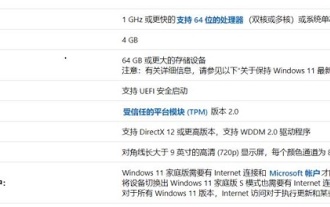 英特爾五代是否可以裝win11詳細介紹
Jan 08, 2024 am 08:06 AM
英特爾五代是否可以裝win11詳細介紹
Jan 08, 2024 am 08:06 AM
雖然現在已經是2021年了,但是依舊有不少使用第五代處理器的老電腦用戶。尤其是在最近win11即將發布的時候,許多第五代處理器的用戶想知道自己是否可以裝win11系統,雖然根據微軟的名單無法安裝,但其實是能夠安裝的。英特爾五代可以裝win11嗎:答:英特爾五代可以裝win11。雖然可以安裝,但必須跳過檢測。 1.第五代cpu是可以安裝win11的,但因為不在微軟的名單中,所以無法透過win11的系統偵測。 2.此外,我們最好還要滿足win11的其他硬體配置要求,因為不滿足可能會導致安裝後出現卡頓





